移动硬盘作为我们日常生活中常见的存储设备,有时需要进行格式化操作,以满足不同的使用需求。格式化不仅可以帮助我们重新分配存储空间,还能解决一些因文件系统错误导致的问题。下面,我们就来详细了解一下移动硬盘格式化的步骤及注意事项。
首先,确保移动硬盘已正确连接到电脑上,并且电脑能够识别并显示移动硬盘的盘符。在Windows系统中,你可以通过“我的电脑”或“此电脑”来查看移动硬盘的盘符。
接下来,打开磁盘管理工具。在Windows系统中,你可以按下Win+X键,选择“磁盘管理”来进入。在磁盘管理工具中,找到并确认你的移动硬盘对应的磁盘分区,确保选择的是正确的硬盘。
然后,右键点击要格式化的移动硬盘分区,选择“格式化”选项。在弹出的格式化窗口中,你需要设置一些参数:
1. **文件系统**:选择合适的文件系统,如NTFS或FAT32。NTFS文件系统具有更好的安全性和兼容性,支持单个文件超过4GB的存储,且在Windows系统中具有较高的性能优势。但请注意,部分操作系统可能无法识别NTFS文件系统,此时可以选择FAT32文件系统进行格式化,但FAT32不支持单个文件超过4GB的存储。
2. **分配单元大小**:一般情况下,默认设置即可,无需修改。
3. **卷标**:为移动硬盘设置一个易识别的名称,便于管理。
4. **执行快速格式化**:勾选此选项可以缩短格式化时间,但快速格式化只是删除了文件系统的元数据,而不会扫描磁盘表面的数据区域,因此可能会留下部分数据。所以,如果你需要彻底删除数据,不建议使用快速格式化。
设置完成后,点击“开始”按钮,等待格式化过程完成。格式化所需时间取决于移动硬盘的大小和文件系统类型。
在格式化之前,请务必备份好移动硬盘上的所有重要数据,因为格式化会清除存储设备上的所有数据,且这一操作是不可逆的。
希望这篇文章能帮助你更好地了解移动硬盘格式化的步骤及注意事项。